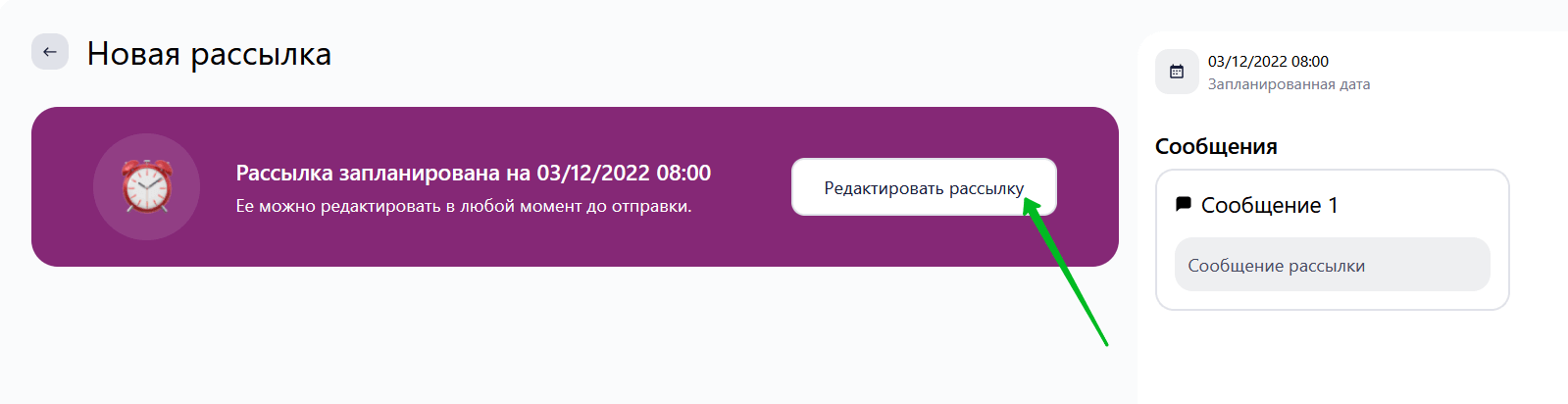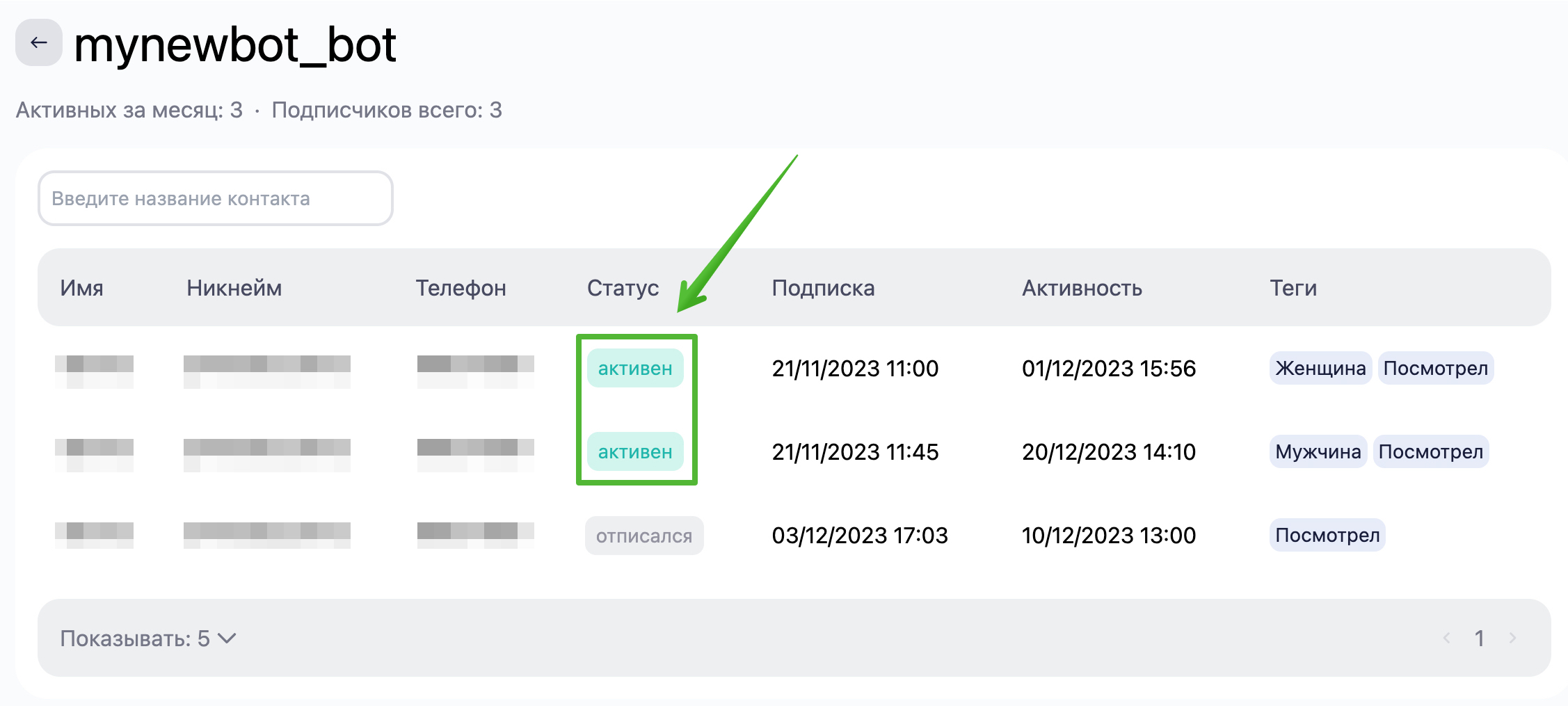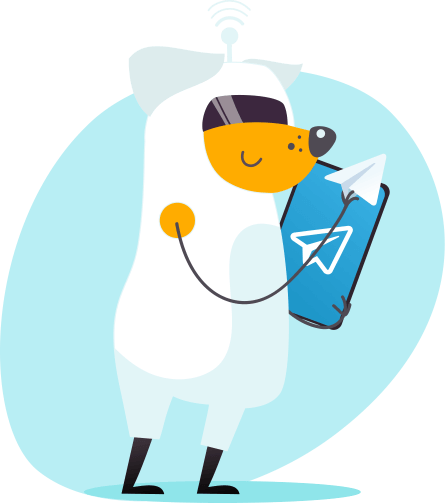Рассылку можно отправить, только если вы предварительно хотя бы раз запустили чат-бота.
Как создать рассылку
Чтобы сделать рассылку на подписчиков чат-бота, нажмите в личном кабинете на панели навигации кнопку «Создать рассылку» — «Telegram».
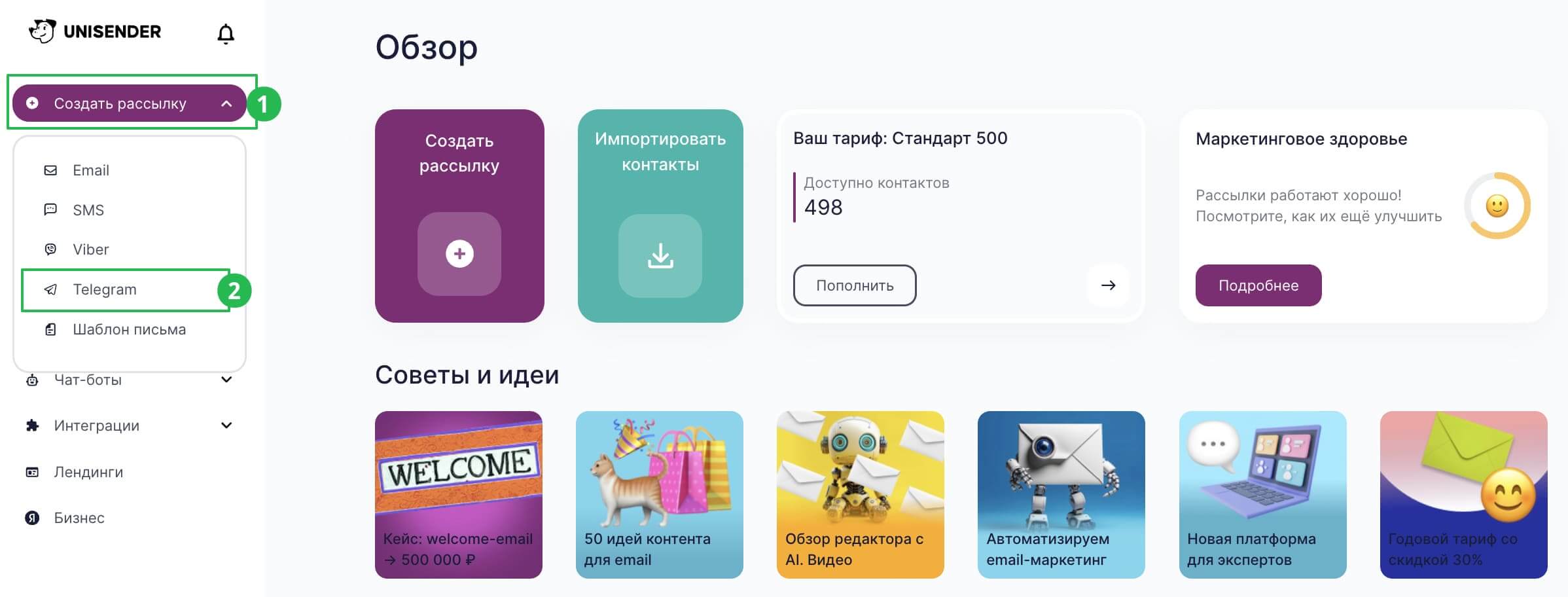
Также вы можете создать рассылку в разделе «Чат-боты» — «Рассылки», нажав на кнопку «Создать рассылку».
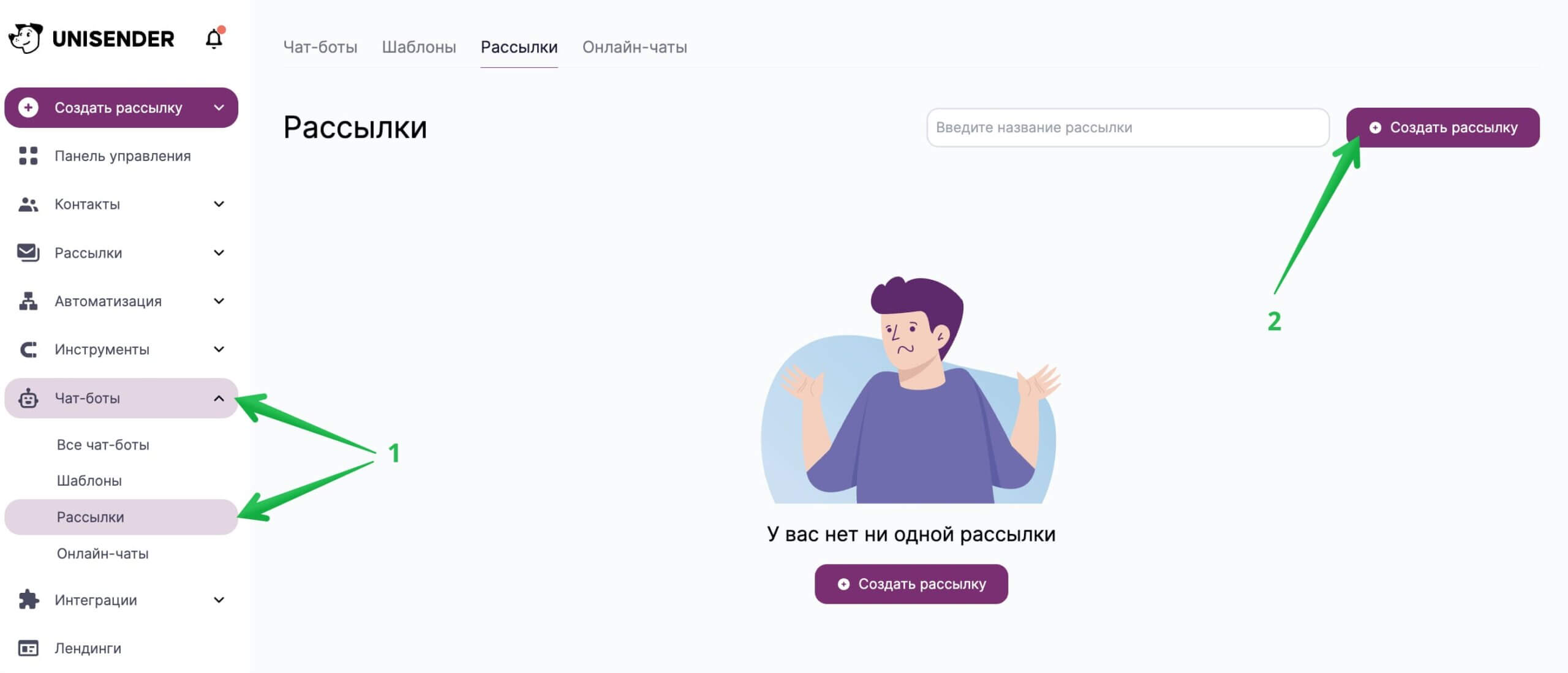
Откроется окно с настройками, где вам нужно будет:
- Дать название рассылке.
- Выбрать чат-бота и время отправки.
- Выбрать сегмент подписчиков.
- Добавить контент рассылки.
Рассмотрим каждый пункт более детально.
Название рассылки
Кликните на значок карандаша и укажите название для вашей рассылки.
Назовите рассылку так, чтобы вам легко было ее найти. Название рассылки видите только вы.
 Выбор чат-ботов и времени рассылки
Выбор чат-ботов и времени рассылки
В разделе «Основное» вам нужно выбрать одного или несколько ботов, подписчикам которых будет отправлена рассылка.
Также вы можете добавить нового бота прямо на этапе создания рассылки, кликнув «Добавить чат-бот».
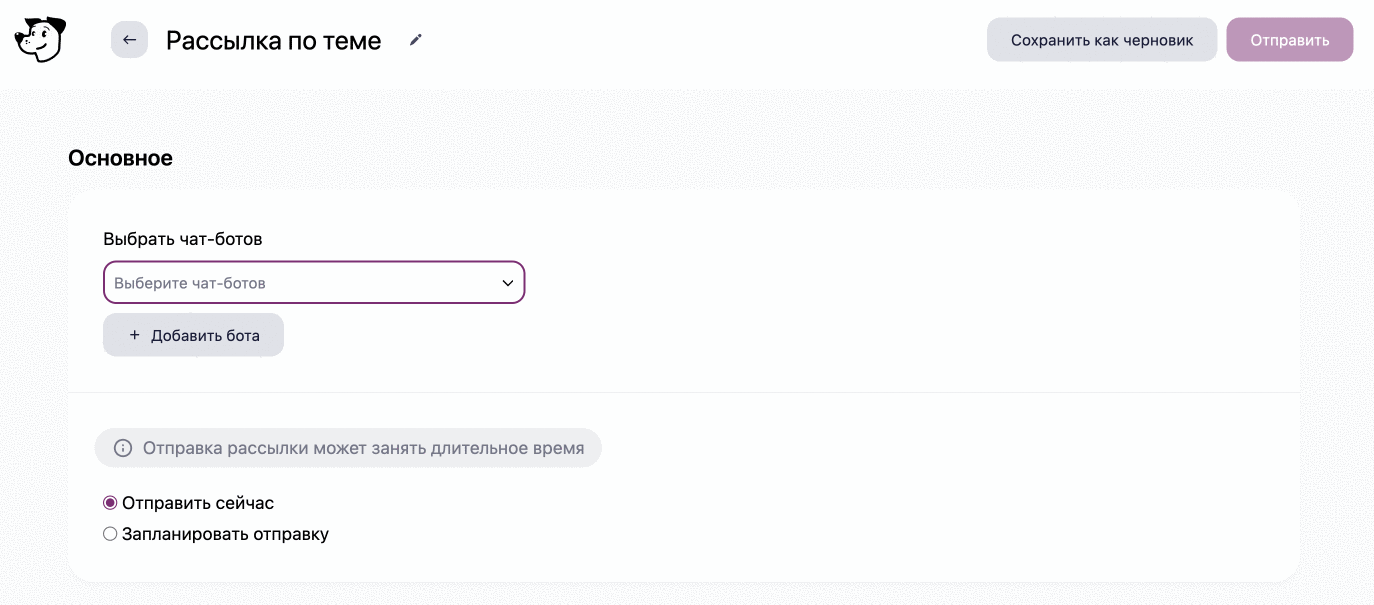
Далее укажите момент отправки. Можно отправить рассылку сразу («Отправить сейчас») или запланировать отправку на конкретные дату и время, которые выбирают из выпадающего списка.
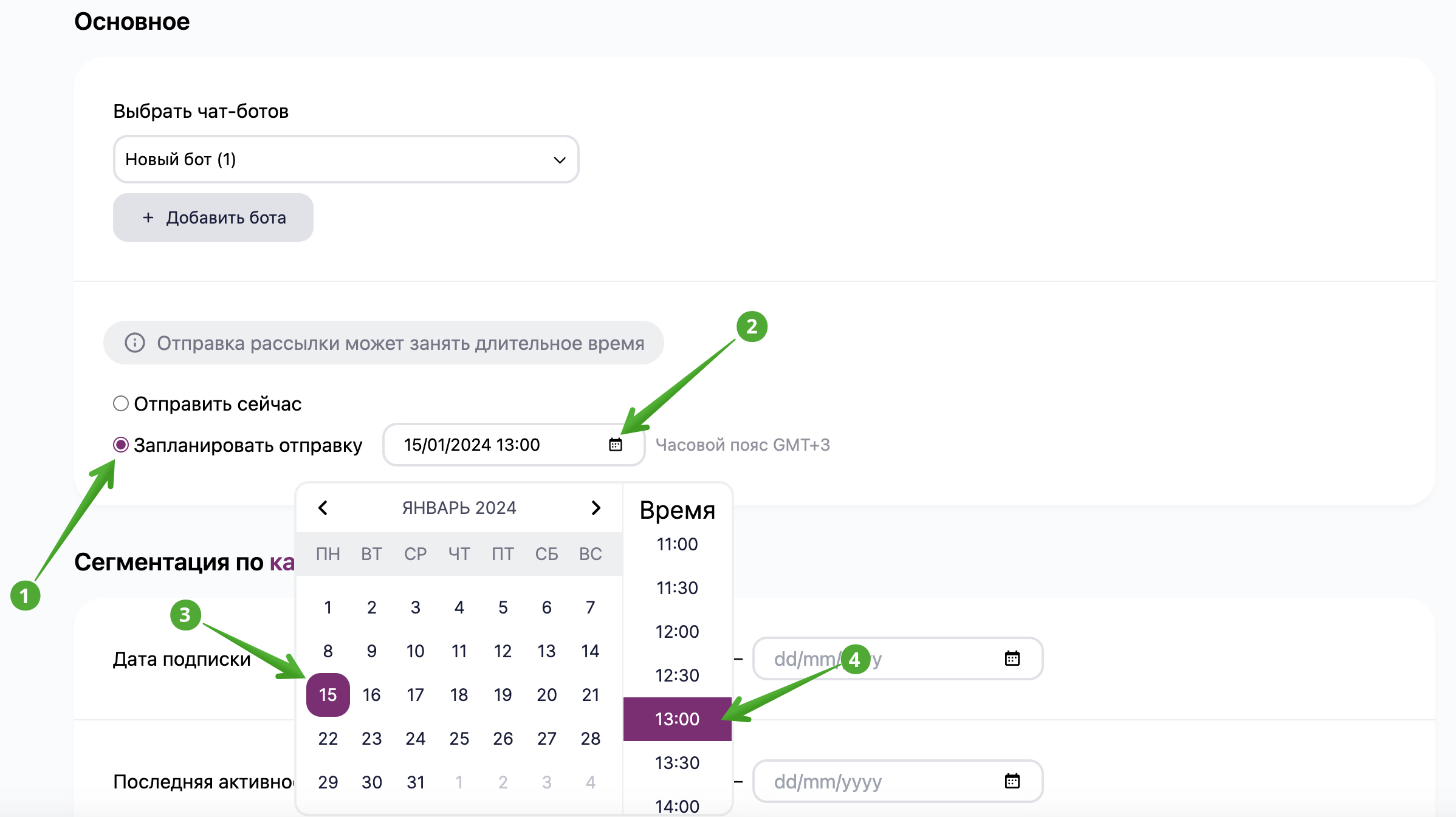
Сегментация
Здесь можно выбрать, каким подписчикам хотите отправить рассылку. Контакты можно сегментировать по дате подписки, последней активности, наличию телефона или определенного тега. Можно добавить несколько условий и выбрать, хотите ли вы, чтобы выполнялись все условия сразу или любое из условий.
Вы можете настроить сегментацию по каждому из условий. В этом случае рассылка будет отправлена только тем подписчикам, которые одновременно соответствуют всем указанным условиям. Например, вы настроили следующие условия: «Дата подписки — с 01.01.2022», «Наличие телефона — Есть». Тогда рассылку получат только те подписчики, которые присоединились к вашему чат-боту после 1 января 2022 и оставили свой номер телефона.
Если вы выберете сегментацию по любому из условий, рассылку получат подписчики, которые соответствуют хотя бы одному условию.
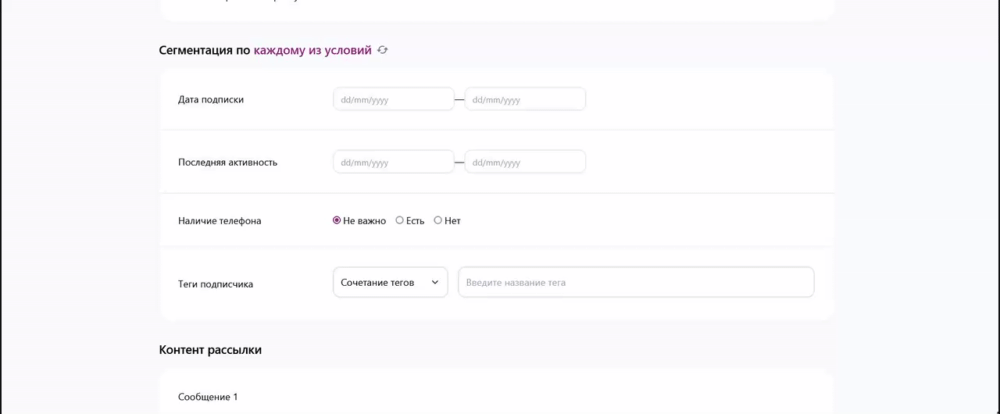
Контент рассылки
Напишите одно или несколько сообщений, которые хотите отправить подписчиками. Если нужно, добавьте кнопку со ссылкой.
В контент рассылки можно добавлять:
Обратите внимание, что для контента рассылки установлены следующие ограничения:
- Длина сообщения не может превышать 4096 символов. Если вы добавите к тексту изображения/видео/файл, лимит сократиться до 1024 символов.
- При использовании голосового или видеосообщения не получится добавить в контент рассылки текст или кнопки. Ограничения связаны с особенностями Telegram.
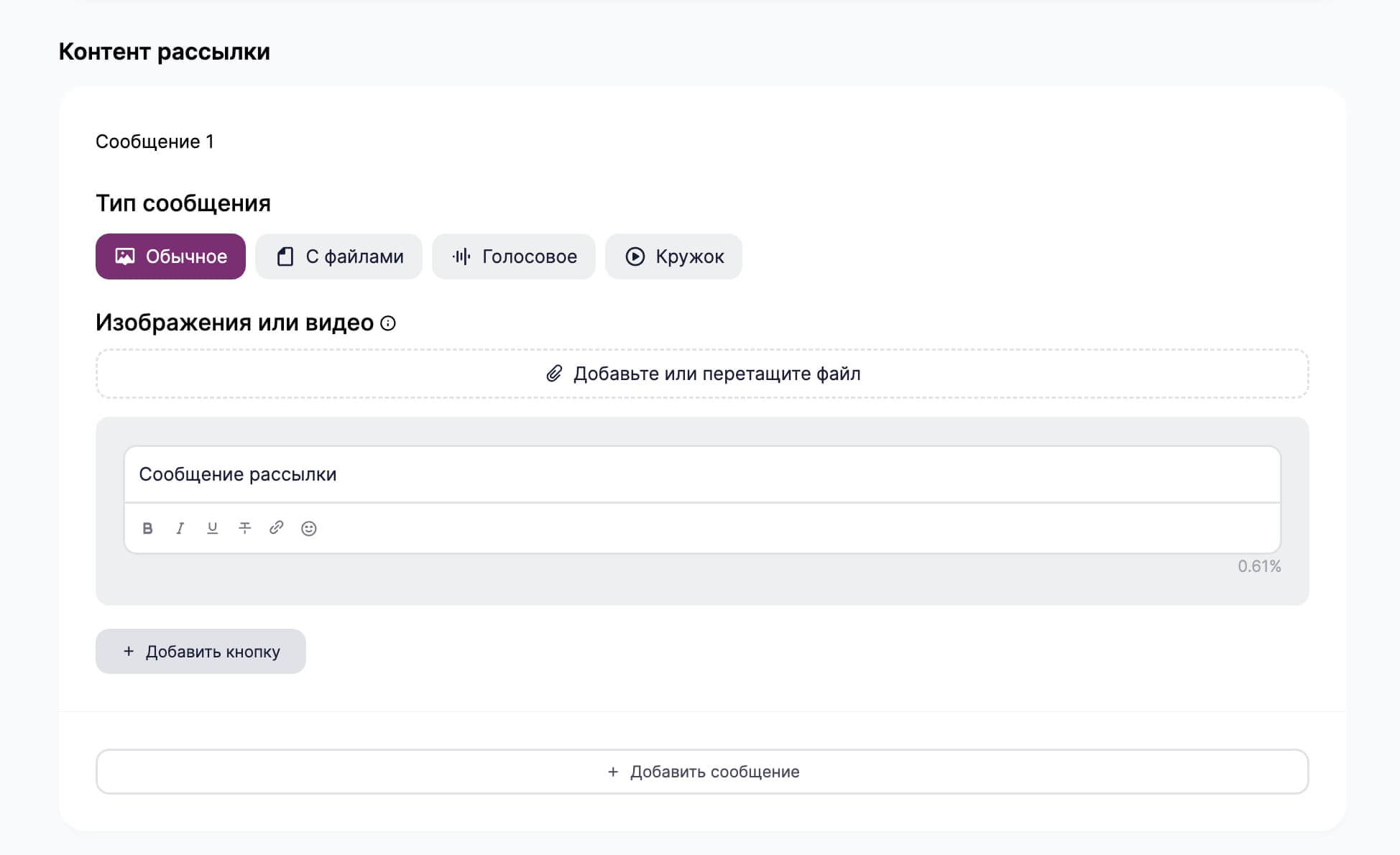
Как сохранить рассылку
После заполнения всех полей вы можете сохранить рассылку как черновик, если хотите еще над ней поработать.
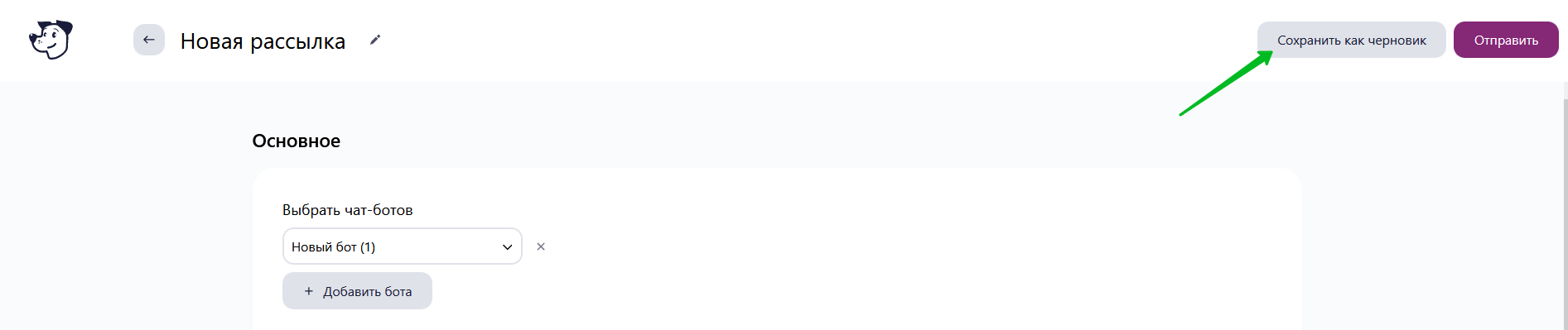
Найти сохраненную рассылку можно в разделе «Рассылки», у нее будет указан статус «Черновик».

Как отправить рассылку
Если все готово, кликните на «Запланировать отправку», если выбрали конкретные дату и время, или на кнопку «Отправить».
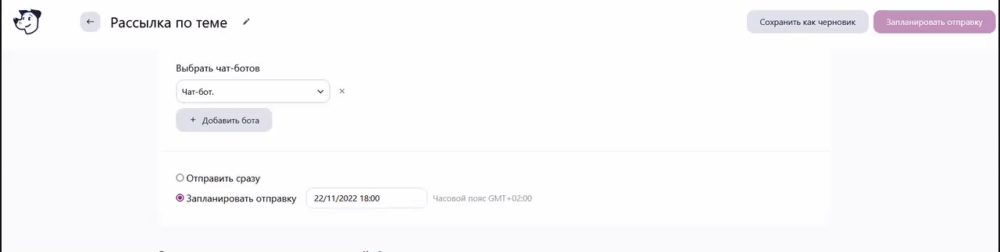
Обратите внимание, что рассылка будет отправлена только по подписчикам, которые имеют статус «Активен».
Если вы вдруг передумаете отправлять запланированную рассылку, то вам достаточно зайти в раздел «Рассылки», найти нужную по названию и нажать на серую кнопку «Остановить рассылку». Под названием рассылки будет указана дата и время, на которую эта рассылка запланирована.
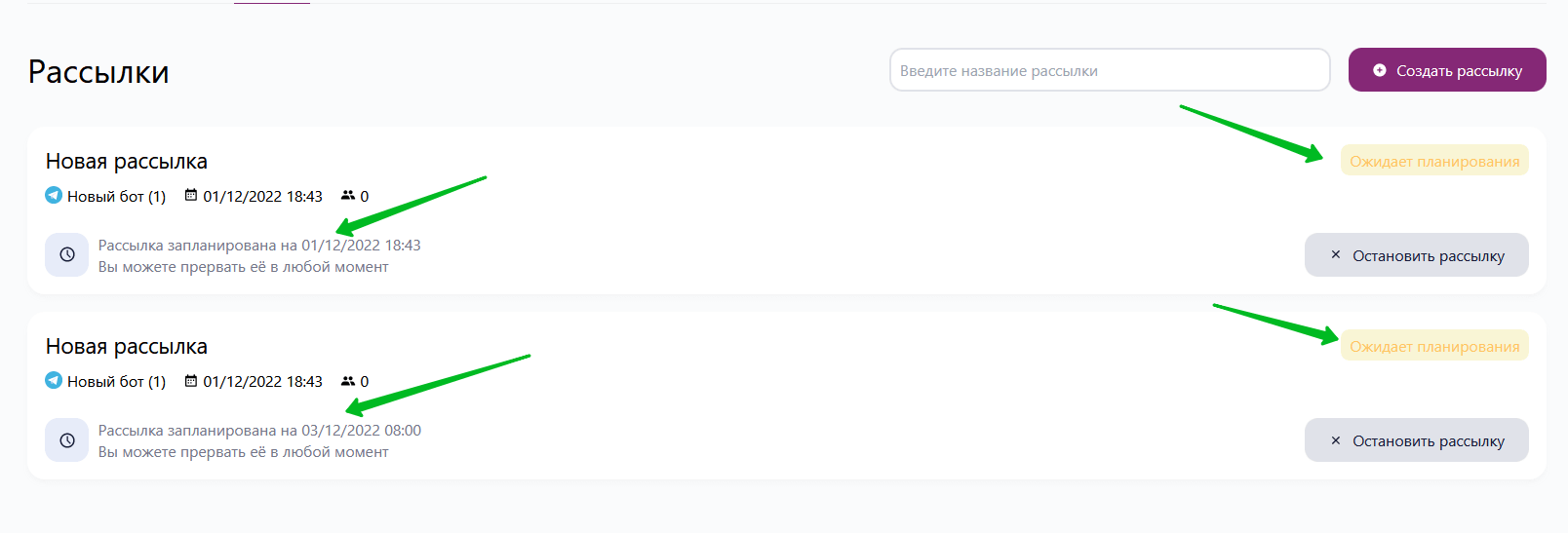
Чтобы отредактировать запланированную рассылку, зайдите в нее, кликнув по названию и нажмите «Редактировать рассылку».